Nedavno, vrlo često, korisnici žaliti firmi pomoć kompjutera, formuliranja slijedeći problem: "Internet radova, torrent i Skype previše, a stranice se ne otvaraju u bilo pretraživača." Formulacija mogu biti različiti, ali generalno govoreći, simptomi su uvijek isti: kada pokušavaju otvoriti bilo koju stranicu u pretraživaču nakon dugog očekivanja, navodi se da browser nije mogao otvoriti stranicu. Istovremeno, razne komunalne usluge za komunikaciju preko mreže, torrent klijenata, cloud usluge - sve radove. Lokacije su normalno pinguned. Takođe se dešava da se stranice s mukom otvara neke jednom pregledniku, kao što su Internet Explorer, a svi ostali odbija to učiniti. Da vidimo kako se može ispraviti. Vidi i poseban rješenje za pogreške ERR_NAME_NOT_RESOLVED.
Update: Ako se problem pojavio sa instaliranjem Windows 10, može pomoći članak: Internet ne radi nakon što su se pojavili nadogradnju na Windows 10. A nova opcija - brzo reset postavki mreže i Interneta u Windows 10.
Napomena: Ako se stranice ne otvaraju u nekim jednom pregledniku, pokušati onemogućiti sve ekstenzije koje blok oglasa, kao i VPN ili proxy funkcije ako ih koristite.
Kako popraviti
U mom iskustvu popravljanje kompjutera od klijenata, mogu reći da su pretpostavke o problemima u datoteke hostova su česti na Internetu, sa adresama DNS servere ili proxy servera u postavke preglednika, u ovom konkretnom slučaju, to je vrlo rijetko vrijedi za ono što se događa. Iako ove opcije će se razmatrati ovdje.Sljedeća - glavni metode koje mogu biti korisne u kontekstu problema koji se razmatra sa otvaranjem lokacijama u pregledniku.
Prvi način - gledamo na naše registra
Idemo u Registry Editor. Za ovaj, bez obzira na svoju verziju Windowsa - XP, 7, 8 ili Windows 10, pritisnite Win tipke (sa Windows znak) + r i na "Run" prozoru koji se pojavi, unesite regedit, a zatim pritisnite ENTER.
Imamo urednik registar. Lijevo - fascikle - sekcija registra. Trebalo bi da idu u HKEY_LOCAL_MACHINE \ Software \ Microsoft \ Windows NT \ CurrentVersion \ Windows \ Windows sekciji. Na lijevoj strani ćete vidjeti listu parametara i njihovih vrijednosti. Obratite pažnju na appinit_dlls parametara i ako je njegova vrijednost nije prazna i put na bilo .dll datoteke tamo prijavljen, možete resetirati ovu vrijednost klikom na desnu tipku miša parametar i odabirom "Change Value" u meniju kontekstu . Zatim potražite na isti parametar u istom registru stavu, ali je već u HKEY_CURRENT_USER. Ne bi trebalo da se uradi isto. Nakon toga, ponovo pokrenite računalo i pokušajte otvoriti bilo koju stranu kada je internet povezan. U 80% slučajeva, problem se ispostavi da treba riješiti.
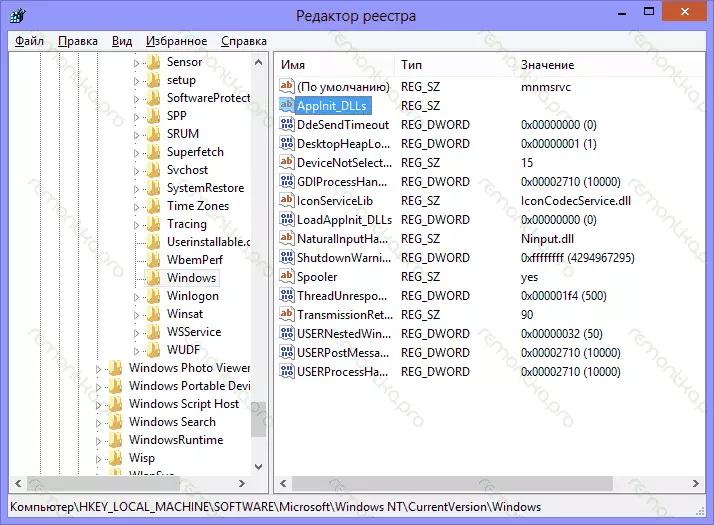
zlonamjerne programe
Često je razlog da se stranicama ne otvaraju je rad bilo zlonamerni ili potencijalno neželjene programe. U isto vrijeme, s obzirom na činjenicu da takvi programi često nisu utvrđene ni u jednom antiviruses (na kraju krajeva, oni nisu virus u doslovnom smislu te riječi), možda ni ne znam o njihovom postojanju. U tom slučaju, možete pomoći poseban alat za borbu protiv takve stvari, lista koju možete u članku pronaći najbolje sredstvo za uklanjanje malicioznih programa. Prije je situacija opisana u ovom uputstvu, ja bih preporučio koristeći najnovije iz komunalnog navedene u mojoj listi, u mom iskustvu To pokazuje sama najefikasniji. Nakon postupka uklanjanja, ponovo pokrenite računalo.statička ruta
Idite na komandnoj liniji i unesite Route -f. I pritisnite ENTER - to će očistiti popis statičkih ruta i može biti rješenje problema (nakon ponovnog pokretanja računara). Ako je potrebno da podesite usmjeravanje da pristupa lokalnih resursa od dobavljača ili u druge svrhe, onda taj proces će morati da se ponovi. Po pravilu, ništa od toga ne treba.Prvi način i sve kasnije opisane metode u video uputstva
Video prikazuje na način opisan gore da ispravi situaciju kada stranicama i stranice nisu otvorene u preglednicima, kao i one metode opisane u nastavku. Istina, ovdje u članku govori o tome kako da sve to učiniti ručno, au video - automatski, koristeći AVZ anti-virus utility.
Ozloglašeni Domaćini datoteke
Ova opcija je teško, ako ne otvori jednu stranicu u browseru, ali pokušaj, međutim, to je vrijedno (obično uređivanje domaćin je potrebno ako u razredu i VKontakte stranicama ne otvarati). Idemo u C: \ Windows \ System32 \ Drivers \ etc folder i otvorite hosts datoteku tamo bez nastavka. Njegov zadani sadržaj bi trebao izgledati ovako: # Copyright (C) 1993-1999 Microsoft Corp. # # Ovo je uzorak domaćina datoteku koristi Microsoft TCP / IP-a za Windows. # # Ova datoteka sadrži mapiranja IP adresa Host imena. Svaki # unos treba imati na individualnoj Line. IP adresom je # staviti u odgovarajući Host Name. # IP adresu i ime domaćina treba odvojiti najmanje jedna # Space. # # Osim toga, Komentari (poput ovih) može da se ubaci na Individualni # linija ili nakon imena Machine označen A '#' Simbol. # # Na primjer: # # # # # na primjer: # # # # # Za example.com # Izvor Server # 38.25.63.10 x.acme.com # x Klijent Host 127.0.0.1 LocalhostAko nakon posljednje linije 127.0.0.1 localhost vidite uvijek ima redove sa IP adresama i ne znam zašto su namijenjeni, kao i ako niste instalirali hacked programa (to nije dobro), za koje unose u Domaćini su potrebne, Burly uklanjanje ovih linija. Ponovo pokrenite računalo i pokušajte ponovo. Pogledajte i: domaćin Windows 10.
DNS neuspjeh
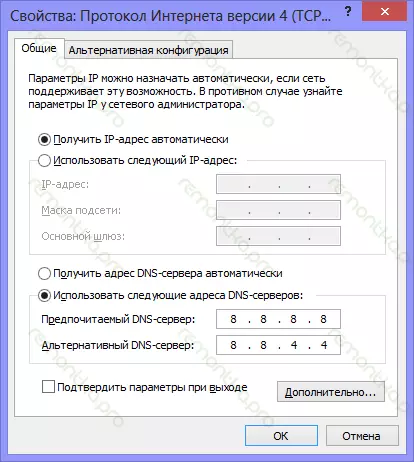
Ako pokušate otvoriti web lokacije, preglednik kaže da DNS poslužitelj ne odgovara ili kvar DNS-a, onda je vjerovatno da je problem u tome. Što treba učiniti (to su odvojene radnje, nakon svakog od njih, možete pokušati ići na željenu stranicu):
- U svojstvima vaše internetske veze, pokušajte, umjesto "Primanje DNS servera automatski se bavite" da biste postavili sljedeće adrese: 8.8.8,8 i 8.8.4.4
- Unesite naredbenu liniju (Win + R, unesite CMD, pritisnite ENTER) i unesite sljedeću naredbu: Ipconfig / Flushdns
Virusi i lijevi proxies
I još jedna moguća opcija, koja, nažalost, često se nalazi i. Možda je zlonamjerni program napravljen na svojstva pretraživača vašeg računara (ova svojstva primjenjuju se na sve preglednike). Antivirusi Ne uštedite uvijek, možete isprobati i posebne alate za uklanjanje zlonamjernih programa kao što su adwcleaner.
Dakle, ulazimo u kontrolnu ploču - svojstva pregledača (svojstva pregledača - u sustavu Windows 10 i 8). Otvorite karticu "Connections" i kliknite gumb "Mrežno podešavanje". Treba napomenuti da tamo nema proxy servera, kao i automatska skripta konfiguracije mreže (u pravilu, iz neke vanjske stranice). Ako postoji nešto tamo, predstavljamo vrste koje se mogu vidjeti na slici ispod. Pročitajte više: Kako onemogućiti proxy server u pretraživaču.
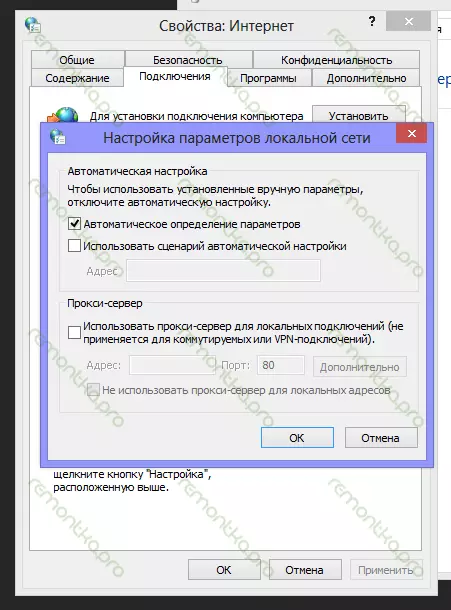
Poništite TCP IP protokol
Ako ste dostigli ovo mjesto, ali stranicama i dalje ne otvaraju u pretraživaču, pokušajte drugu opciju - resetirati parametre TCP IP Windows. Da biste to učinili, pokrenite command prompt u ime administratora i pratite dve komande (unesite tekst, pritisnite ENTER):
- Netsh Winsock resetiranje.
- Netsh IT IP resetiranje
Nakon toga, možda ćete također morati ponovo pokrenuti računar.
U većini slučajeva, jedna od navedenih metoda pomaže. Ako još uvijek niste ispravili problem koji se pojavio, a zatim se prvo pokušajte sjetiti koji ste softver u instalirali u posljednje vrijeme i može li utjecati na postavke internetskih parametara na vašem računalu, imate li sumnju na viruse. Ako ta sjećanja nisu pomogla, tada je možda potrebno nazvati stručnjaka u konfiguriranjem računara.
Ako ništa navedeno nije pomoglo, a zatim pogledajte i komentare - postoje i korisne informacije. I, evo još jedna opcija koja je neophodna za isprobavanje. Unatoč činjenici da je napisana u kontekstu razrednika, potpuno je primjenjiva na situaciju kada su stranice zaustavljene: https://remontka.pro/ne-otkrvayutsya-kontakt-odnoklassiniki/.
